Archive for March 2010
Melacak Asal-usul Foto Nabi Muhammad
Pin Berasal dari Iran
Dari penyelidikan polisi diketahui bahwa pin tersebut dibawa oleh seorang yang pernah menjadi mahasiswa di Iran. Dari negeri itu ia membawa pin dan juga stiker untuk teman-temannya di Ikatan Jamaah Ahlul Bait Indonesia. Selain bergambar Nabi Muhammad, di antara mereka juga dikatakan bergambar sahabat Ali dan Hamzah.

 Di Iran sendiri foto yang dikatakan sebagai Muhammad remaja itu pernah populer pada tahun 1990-an. Bermula di kota Teheran dan Qum, gambar Nabi Muhammad ini akhirnya dapat ditemui dalam berbagai bentuk dengan beragam variasi yang mirip dengan contoh gambar di samping ini. Ada yang berupa kartupos, poster, stiker atau menjadi penghias halaman blog dan situs web. Versi gambar yang bersurban hijau ini bahkan dikabarkan dijual secara online oleh seorang seniman Iran.
Di Iran sendiri foto yang dikatakan sebagai Muhammad remaja itu pernah populer pada tahun 1990-an. Bermula di kota Teheran dan Qum, gambar Nabi Muhammad ini akhirnya dapat ditemui dalam berbagai bentuk dengan beragam variasi yang mirip dengan contoh gambar di samping ini. Ada yang berupa kartupos, poster, stiker atau menjadi penghias halaman blog dan situs web. Versi gambar yang bersurban hijau ini bahkan dikabarkan dijual secara online oleh seorang seniman Iran.
Di Iran sebenarnya penggambaran Nabi Muhammad juga dilarang. Namun karena gambar tersebut disebutkan sebagai remaja Muhammad, maka ia tidak dilarang. Para ulama di sana menyatakan bahwa remaja Muhammad belum menjadi Nabi dan Rasul saat itu, sehingga kesucian beliau sebagai utusan Allah tidak ternodai oleh gambar tersebut.
Bersumber dari Foto Remaja Tunisia
 Pada tahun 2006, Pierre Centlivres & Micheline Centlivres-Demont mengulas asal-usul gambar yang populer di Iran tersebut dalam sebuah publikasi ISIM Review nomor 17. Di sana, kedua penulis menyatakan bahwa, tanpa sengaja mereka melihat kemiripan gambar yang beredar di Iran tersebut dengan sebuah karya foto seorang fotografer berkebangsaan Jerman dalam sebuah pameran di Paris. Foto-foto sang fotografer tentang dunia arab memang pernah sangat populer di dunia barat di masa 1920-an. Salah satu koleksinya adalah sebuah kartupos yang menampilkan foto seorang remaja Tunisia bernama Muhammad atau Ahmad. Foto ini pun sempat menjadi ilustrasi di majalah National Geographic di tahun 1914 dengan keterangan gambar berbunyi: Seorang Arab dengan Bunganya.
Pada tahun 2006, Pierre Centlivres & Micheline Centlivres-Demont mengulas asal-usul gambar yang populer di Iran tersebut dalam sebuah publikasi ISIM Review nomor 17. Di sana, kedua penulis menyatakan bahwa, tanpa sengaja mereka melihat kemiripan gambar yang beredar di Iran tersebut dengan sebuah karya foto seorang fotografer berkebangsaan Jerman dalam sebuah pameran di Paris. Foto-foto sang fotografer tentang dunia arab memang pernah sangat populer di dunia barat di masa 1920-an. Salah satu koleksinya adalah sebuah kartupos yang menampilkan foto seorang remaja Tunisia bernama Muhammad atau Ahmad. Foto ini pun sempat menjadi ilustrasi di majalah National Geographic di tahun 1914 dengan keterangan gambar berbunyi: Seorang Arab dengan Bunganya.
Gambar di samping adalah foto tersebut. Terlihat jelas, jika kita bandingkan, bahwa memang demikianlah asal-usul foto yang dikatakan sebagai Nabi Muhammad tersebut. Foto seorang remaja dari Tunisia inilah yang dijadikan sebagai model atau rujukan dari foto-foto atau gambar-gambar lain yang kemudian dikatakan sebagai Nabi Muhammad muda.
Menyikapi Foto Nabi Muhammad
Sebagai seorang muslim, tentu kita meyakini bahwa Nabi Muhammad adalah sosok yang mulia. Ia merupakan rujukan sekaligus model bagi kaum muslimin. Baik ucapan maupun perbuatannya menjadi panutan dan teladan. Dari berbagai wejangan beliau hingga cara berpakaian akan menjadi sandaran bertindak dan berperilaku bagi setiap muslim. Oleh karena itu, Nabi Muhammad sendiri sangat berhati-hati dan khawatir akan posisi beliau ini dihadapan kaum muslimin. Beliau sangat menyadari betapa ia akan menjadi pusat rujukan bagi kaumnya. Hal ini tergambar dari ucapan beliau yang diriwayatkan dari kitab Bukhari dan Muslim:
من كَذَبَ عليَّ مُتَعَمِّدًا فلْيَتَبوأ مقعده من النار
“Siapa yang berbohong tentang aku secara sengaja, maka hendaklah dia menyiapkan tempatnya di neraka“.
Peringatan ini menjadi rambu-rambu bagi setiap orang agar tidak menyatakan bahwa beginilah Nabi Muhammad tanpa ada dasar yang benar. Menyatakan bahwa ada foto Nabi Muhammad, sementara kita semua tahu bahwa kamera baru ditemukan berabad-abad setelah Nabi wafat, tentu juga merupakan sebuah kebohongan. Membuat gambar-gambar Nabi Muhammad secara tidak langsung juga menyatakan bahwa beginilah cara Nabi mengenakan surban, cara beliau memakai pakaian, cara tersenyum dan gerak-gerik lain yang tersurat dari gambar semacam itu. Kalau yang membuat tidak pernah menyaksikan fisik sang Nabi, kebohonganlah yang ia lakukan.
Selain itu, para ulama amat keras bersikap dalam hal ini, yaitu melarang menggambar atau melukiskan Nabi Muhammad, dengan alasan agar kaum muslimin tidak terjebak dalam pengkultusan yang berlebihan. Sebuah sikap yang akan membawa kepada pemujaan sosok atau perwujudan Nabi, baik dalam bentuk gambar maupun patung, yang pada akhirnya bisa memasuki wilayah kemusyrikan, menyembah selain Allah, sebuah dosa yang paling besar. Na’udzubillahi min dzaalik.
Semoga bermanfaat.
Untuk itu, kami tuliskan tutorial berikut ini tentang bagaimana cara memasukkan widget Alhabib ke dalam blog di Blogspot (Blogger). Semoga dapat membantu mewujudkan keinginan anda untuk mempercantik blog dengan widget-widget islami sekaligus menyebarkan nilai-nilai islam.
Jika masih ada pertanyaan, silakan sampaikan melalui formulir komentar. Insyaallah kami akan dengan senang hati menjawabnya.
Tutorial
1. Kunjungi Halaman Koleksi Widget Islami Alhabib
Ada beberapa koleksi widget yang tersedia: kalender, jam, dan aneka tema. Cari widget yang kauinginkan melalui tombol Choose Page untuk melihat halaman-halaman yang ada. Tekan pada tombol Get this Widget atau judul widget untuk memulai penyetelan dan pemasangan.
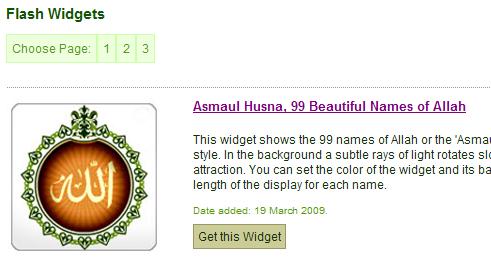
2. Setel Tampilan Widget
Melalui contoh widget Asmaul Husna di bawah ini, dapat dilihat layar penyetelan widget Alhabib. Setiap widget akan mempunyai pilihan setelan masing-masing namun tidak jauh berbeda.
Pada kotak Appearance (Tampilan) tersedia tombol untuk mengganti warna dari widget. Tekan tombol warna tersebut untuk memilih warna lain. Anda dapat pula mengganti warna dasar (Background Color) sesuai dengan latar belakang warna blog anda untuk mengetahui bagaimana kira-kira tampilan widget ini jika telah terpasang pada blog anda. Ukuran widget dapat pula diganti melalui kotak Width dan Height (lebar & tinggi). Setelah mengganti angka lebar/tinggi, pindahkan kursor mouse ke kotak lain atau tekan tombol refresh yang tersedia pada papan atas kotak Pratayang (Preview)
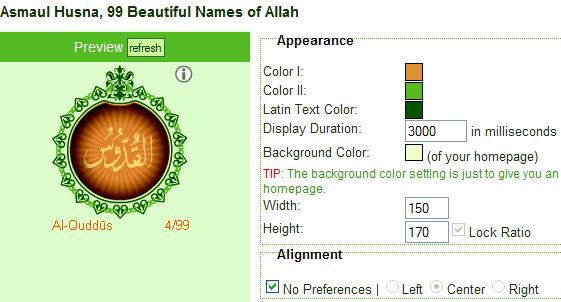
Pada kotak Alignment (Kedudukan) tersedia pilihan untuk mengatur posisi widget relatif terhadap sekelilingnya. Biasanya anda tidak perlu mengatur ini. Namun jika tampilan widget di blog anda tidak sesuai yang anda inginkan (misalnya, menempel ke kiri kotak samping atau sidebar), anda dapat mengklik centang pada No Preferences dan memilih center (untuk rata tengah) atau perataan lainnya.
Tampilan pratayang akan otomatis berubah sesuai pilihan anda.
3. Munculkan Kotak Kode Embed dan Pemasangan Otomatis ke Blog
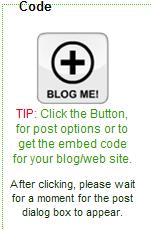
Tekan tombol Blog Me! jika anda telah rampung dengan penyetelan tampilan widget. Sebuah kotak lain akan muncul pada sisi kanan (lihat di bawah). Mungkin anda harus menunggu beberapa saat untuk melihatnya.
Pada kotak ini, kode embed akan ditampilkan di bagian bawah. Kode ini berguna bagi mereka yang memiliki pengetahuan HTML lanjutan dan mereka yang mempunyai blog atau situs yang dikelola sendiri. Kode embed ini dapat disalin dengan mengklik pada kotak kode dan disisipkan pada source code situs/blog anda. Ia dapat pula disisipkan pada beberapa tempat yang disediakan oleh penyedia blog anda. Biasanya pada bagian Text Widget atau Text Module atau semacamnya (untuk blog di Multiply, bisa lihat contoh ini).
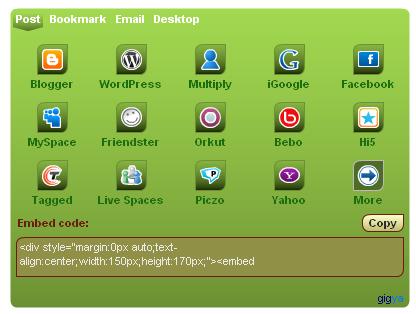
Ada banyak tombol pada bagian atas. Mereka dipakai untuk memasukkan atau menyisipkan widget secara otomatis ke masing-masing jenis blog. Jadi, jika anda ingin memasukkannya ke dalam blog di Blogspot, tekan tombol Blogger.
4. Isikan Rincian Akses Masuk ke Blog Anda
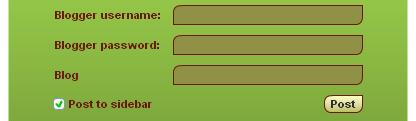
Masukkan nama pengguna (Blogger username) dan kata pembuka (Blogger password) pada isian yang sesuai. Nama pengguna adalah alamat email pada akun Google anda. Begitu juga password. (Google telah mengubah cara login ke Blogger. Mereka meminta akun Blogger untuk diubah secara otomatis menjadi akun Google.) Isian pada Blog akan otomatis berubah sesuai nama pengguna yang anda masukkan. Jika anda mempunyai beberapa blog di Blogspot atau nama blog yang lain, maka anda harus menuliskan alamat blog yang sesuai pada kotak ini.
Pastikan bahwa pilihan Post to sidebar tercentang jika anda ingin menampilkan widget alhabib pada bagian papan sisi blog anda. Jika tidak, maka widget akan tertampil sebagai sebuah pos/tulisan.
Selanjutnya tekan tombol Post. Sebuah konfirmasi berhasilnya (atau tidak berhasilnya) penyisipan otomatis akan muncul setelah itu.

5. Kunjungi Blog Anda dan Cek Terpasangnya Widget Alhabib
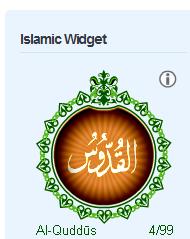 Jika anda telah melihat terpasangnya widget pada blog anda dan sesuai dengan tampilan yang anda inginkan, selamat! Jika ternyata ada tampilan yang kurang pas, anda dapat mengunjungi kembali halaman penyetelan dan mengulangi langkah-langkah tutorial di atas.
Jika anda telah melihat terpasangnya widget pada blog anda dan sesuai dengan tampilan yang anda inginkan, selamat! Jika ternyata ada tampilan yang kurang pas, anda dapat mengunjungi kembali halaman penyetelan dan mengulangi langkah-langkah tutorial di atas.
Judul widget ini secara otomatis dibuat. Jika anda ingin menggantinya, masuklah ke akun blogspot anda dan benahi melalui halaman pengelolaan (Administration atau Dashboard)
Semoga bermanfaat.


